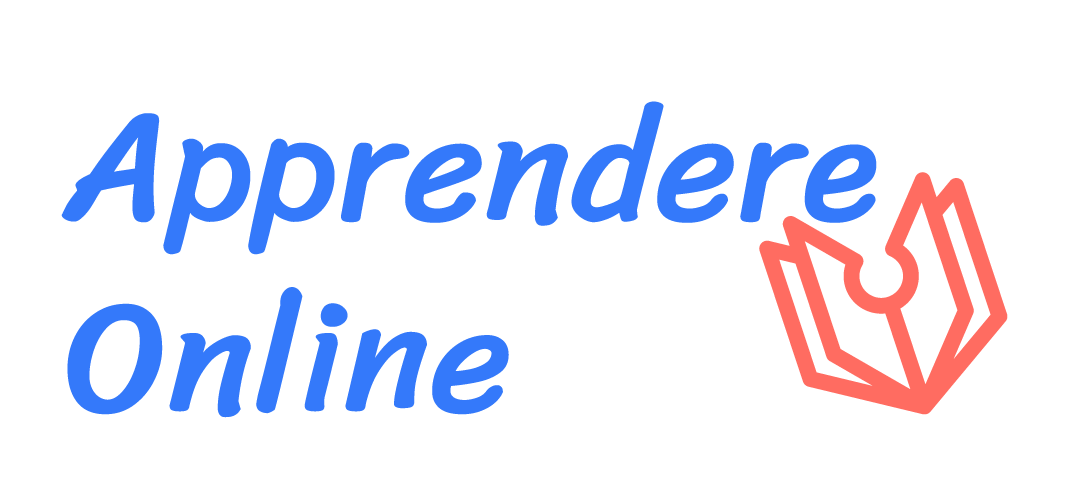Come numerare le pagine in libreoffice write
Conosci la funzione che ti permette di numerare le pagine in write di libreoffice ? No, tranquillo è facile, infatti, c’è una funzione che permette di fare tutto in maniera completamente automatica.
Inoltre, grazie alle tante opzioni di personalizzazione presenti nel programma, potrai decidere liberamente in quale punto del foglio posizionare i numeri e quale formattazione e stile applicare.
Allora, sei pronto a scoprire come numerare le pagine in libreoffice write? Ti assicuro che è davvero un gioco da ragazzi.
Come numerare le pagine in Libreoffice write
Si può inserire facilmente un campo numero di pagina nel piè di pagina del documento. Se volete che il formato del piè di pagina sia “Pagina 9 di 12” digitate quanto segue:
-
Scegliete Inserisci – Intestazione e piè di pagina – Piè di pagina e selezionate lo stile di pagina in cui desiderate inserire il piè di pagina.
-
Scegliete Inserisci – Comando di campo – Numero di pagina.
Il campo numero pagina può essere allineato con le stesse opzioni utilizzate per il testo normale.
Per aggiungere anche un conteggio di pagine:
-
Fate clic davanti al campo numero di pagina, digitate Pagina e inserite uno spazio; fate clic dopo il campo, inserite uno spazio, digitate di e inserite un altro spazio.
-
Scegliete Inserisci – Comando di campo – Conteggio pagine.
Come numerare le pagine in OpenOffice
La prima cosa che devi fare per riuscire a numerare le pagine con OpenOffice è avviare OpenOffice Writer tramite la sua icona presente nel menu Start di Windows o nel Launchpad di macOS. Fatto ciò, se devi creare un nuovo documento, nella schermata principale premi sulla voce Documento di testo; se vuoi aprire invece un file di testo già presente sul tuo PC, fai clic sul tasto Apri al centro dello schermo e scegli il documento da aprire.
Adesso, per riuscire a numerare le pagine in OpenOffice, quello che devi fare è abilitare l’area d’inserimento della numerazione di pagina: nell’intestazione o nel piè di pagina. Vediamo come procedere all’attivazione di queste aree. Innanzitutto, premi sulla voce Formato del menu in alto e seleziona la dicitura Pagina.
Adesso che hai attivato queste aree nel documento, passiamo all’inserimento delle numerazioni di pagina. Ti avviso che la procedura è identica sia che tu voglia agire nell’intestazione che nel piè di pagina. Prendiamo in esame quest’ultima area, che è quella dove solitamente vengono inseriti i numeri di pagina.
Vai sulla prima pagina del documento e fai clic nel campo rettangolare comparso nell’area in basso. Fatto ciò, dal menu Inserisci in alto, seleziona la voce Comando di campo > Numero di pagina. Così facendo, i numeri di pagina verranno aggiunti automaticamente a tutte le pagine del documento.
Se volessi invece aggiungere a fianco della numerazione di pagina anche il totale delle pagine presenti nel documento, dal menu in alto Inserisci seleziona le voci Comando di campo > Numero di pagine. Ti conviene inserire questo tag alla destra del numero di pagina, magari separandoli con un simbolo, come lo slash (/) oppure un trattino (–).
Altra modifica che puoi effettuare riguarda lo stile dei numeri delle pagine. Ad esempio, se volessi sapere come numerare le pagine della tesi con OpenOffice con uno stile particolare, fai doppio clic sul numero di una pagina presente nell’intestazione o nel piè di pagina per visualizzare la schermata di modifica del tipo di numerazione per le pagine: al posto dei classici numeri puoi usare quelli romani o le lettere, giusto per farti qualche esempio.
Ti Può interessare anche qualche altro argomento ? Ti serve un aiuto più specifico ? Puoi sempre contattarmi .